想把小米手机画面同步到电脑,却卡在之一步?又或者投屏按钮灰色、连接后黑屏?下面用最通俗的拆解,把常见问题一次讲透。

先自问:手机和电脑系统够新吗?
• 手机端:MIUI 11 及以上,设置→我的设备→全部参数→连续点击“MIUI版本”7次,确认已开启开发者选项。
• 电脑端:Windows 10 版本 1903 以上,设置→系统→关于→Windows规格查看。
同一局域网是硬门槛。
• 手机与电脑连接同一个Wi-Fi 2.4 GHz或5 GHz频段。
• 若公司 *** 限制投屏端口,可临时开启手机热点,电脑连热点即可。
步骤:
1. 电脑安装“小米互传”PC客户端(官网下载)。
2. 手机下拉控制中心,找到“小米互传”图标,长按进入设置,开启“投屏到电脑”。
3. 电脑端打开客户端,手机会自动搜索设备,点击设备名→“立即开始”。
亮点:延迟低于40 ms,支持拖拽文件回传。
步骤:
1. 电脑按Win+K,打开“连接”面板。
2. 手机设置→连接与共享→投屏→开启无线显示,选中电脑名称。
3. 首次连接需在电脑端点“允许”。
注意:部分显卡驱动需更新,否则可能显示“不支持”。
步骤:
1. 手机设置→更多设置→开发者选项→开启USB调试。
2. 电脑安装Scrcpy开源工具(GitHub下载)。
3. 数据线连接手机,终端输入scrcpy,画面秒出。
亮点:支持1080P 60帧,键鼠直接操控手机。
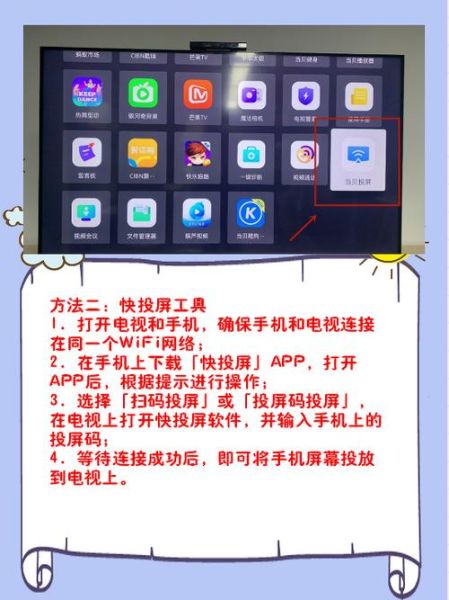
自问:是否同时开了VPN?
• 关闭VPN或 *** ,重启Wi-Fi再试。
• 若仍灰色,进入设置→省电与电池→右上角齿轮→关闭“省电优化”。
自问:防火墙拦了吗?
• 控制面板→Windows Defender防火墙→允许应用通过防火墙→勾选“Connect”和“小米互传”。
• 若公司域控限制,可联系IT放行端口:UDP 5353、TCP 7236。
自问:显卡驱动是否老旧?
• 设备管理器→显示适配器→右键更新驱动。
• 若使用Miracast,尝试把电脑显示模式改为“仅第二屏幕”。
路由器后台→DHCP静态分配→给手机和电脑各绑定一个固定IP,避免地址冲突。
小米互传设置里把“投屏分辨率”调到720P,老旧电脑也能跑满帧。

下拉控制中心→锁定竖屏,防止游戏时画面频繁横竖切换导致断流。
若官方 *** 仍失败,可尝试:
• 幕享:扫码即连,适合演示PPT。
• ApowerMirror:支持iOS+安卓同时投到电脑,延迟约80 ms。
• TeamViewer QuickSupport:远程控制而非镜像,适合帮父母调手机。
Q:投屏时手机发热严重?
A:关闭后台高耗电应用,降低屏幕亮度,或改用USB有线投屏。
Q:能否投屏同时录屏?
A:小米互传自带录屏按钮;若用Scrcpy,加参数--record file.mp4即可。
Q:Mac电脑能用吗?
A:可装“小米互传”Mac版,或使用AirServer接收Miracast信号。
发表评论
暂时没有评论,来抢沙发吧~